Última actualización: junio 2, 2022
12.6.2 Packet Tracer – Desafío de resolución de problemas – Uso de la documentación para resolver problemas Respuestas (Versión para el instructor)
12.6.2 Packet Tracer – Troubleshooting Challenge – Use Documentation to Solve Issues Español
Nota para el instructor: Los elementos con color de fuente rojo o resaltados en gris indican texto que aparece solo en la copia del instructor.
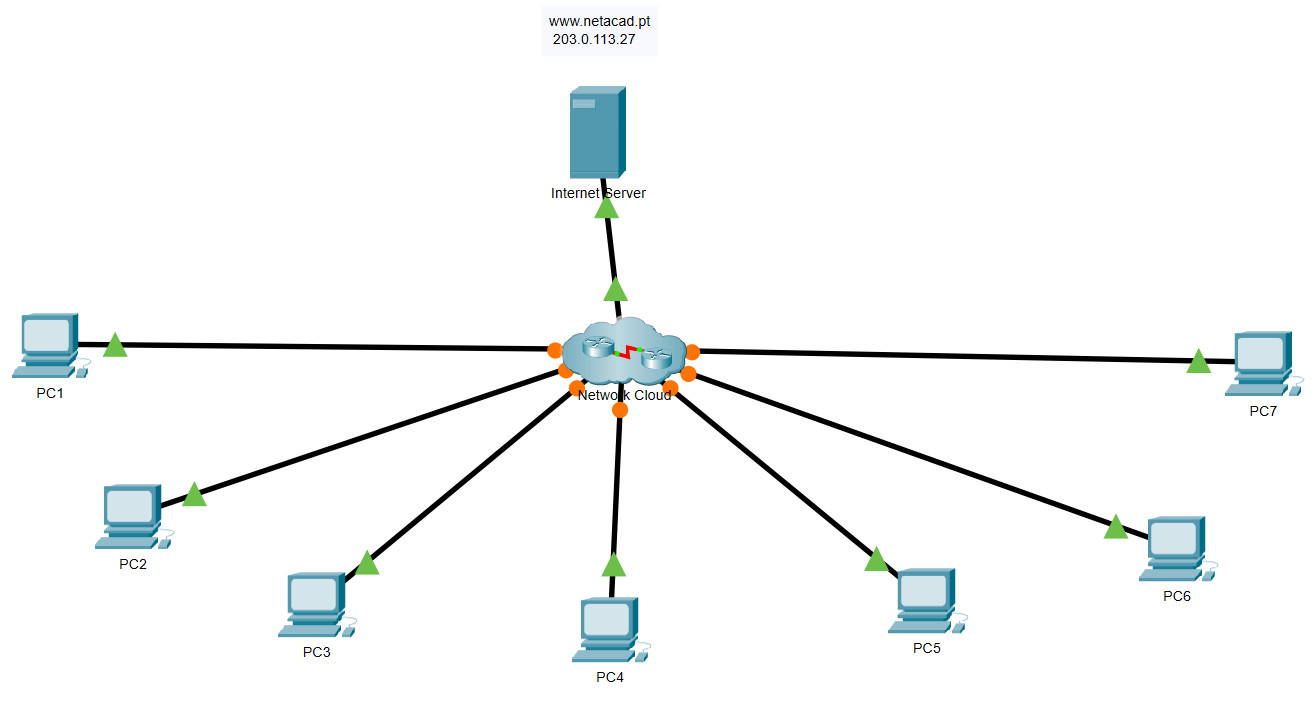
Tabla de asignación de direcciones
| Dispositivo | Interfaz | Device Type (router, switch, host) |
Dirección IP | Máscara de subred | Gateway predeterminado |
|---|---|---|---|---|---|
| PC1 | NIC | host | 192.168.1.153 | 255.255.255.0 | 192.168.1.1 |
| PC2 | NIC | host | 192.168.3.50 | 255.255.255.0 | 192.168.3.1 |
| PC3 | NIC | host | 192.168.4.115 | 255.255.255.0 | 192.168.4.1 |
| PC4 | NIC | host | 192.168.5.83 | 255.255.255.128 | 192.168.5.1 |
| PC5 | NIC | host | 192.168.5.227 | 255.255.255.128 | 192.168.5.129 |
| PC6 | NIC | host | 192.168.2.48 | 255.255.255.224 | 192.168.2.33 |
| PC7 | NIC | host | 192.168.2.67 | 255.255.255.224 | 192.168.2.65 |
| Concentrador | G0/0/0 | Router | 192.0.2.1 | 255.255.255.252 | N/D |
| Concentrador | S0/1/0 | Router | 192.168.0.1 | 255.255.255.252 | N/D |
| Concentrador | /1/1 | Router | 192.168.0.5 | 255.255.255.252 | N/D |
| Concentrador | S0/2/0 | Router | 192.168.0.9 | 255.255.255.252 | N/D |
| Concentrador | S0/2/1 | Router | 192.168.0.13 | 255.255.255.252 | N/D |
| Branch-1 | G0/0/0 | Router | 192.168.1.1 | 255.255.255.0 | N/D |
| Branch-1 | S0/1/0 | Router | 192.168.0.2 | 255.255.255.252 | N/D |
| Branch-2 | G0/0/0 | Router | 192.168.2.33 | 255.255.255.224 | N/D |
| Branch-2 | S0/1/0 | Router | 192.168.0.6 | 255.255.255.252 | N/D |
| Factory | G0/0/0 | Router | 192.168.3.1 | 255.255.255.0 | N/D |
| Factory | G0/0/1 | Router | 192.168.4.1 | 255.255.255.0 | N/D |
| Factory | S0/1/0 | Router | 192.168.0.14 | 255.255.255.252 | N/D |
| HQ | G0/0/0.1 | Router | 192.168.6.1 | 255.255.255.0 | N/D |
| HQ | G0/0/0.5 | Router | 192.168.5.1 | 255.255.255.128 | N/D |
| HQ | G0/0/0.10 | Router | 192.168.5.128 | 255.255.255.128 | N/D |
| HQ | S0/1/0 | Router | 192.168.0.10 | 255.255.255.252 | N/D |
| SW-B1 | VLAN 1 | switch | 192.168.1.252 | 255.255.255.0 | 192.168.1.1 |
| SW-B2 | VLAN 1 | switch | 192.168.2.62 | 255.255.255.0 | 192.168.2.1 |
| SW-F1 | VLAN 1 | switch | 192.168.3.252 | 255.255.255.0 | 192.168.3.1 |
| SW-F2 | VLAN 1 | switch | 192.168.4.252 | 255.255.255.0 | 192.168.4.1 |
| SW-HQ1 | VLAN 1 | switch | 192.168.6.252 | 255.255.255.0 | 192.168.6.1 |
| SW-HQ2 | VLAN 1 | switch | 192.168.6.253 | 255.255.255.0 | 192.168.6.1 |
| SW-HQ3 | VLAN 1 | switch | 192.168.6.254 | 255.255.255.0 | 192.168.6.1 |
Objetivos
En este laboratorio, utiliza documentación de red para identificar y solucionar problemas de comunicaciones de red.
- Utilice diversas técnicas y herramientas para identificar problemas de conectividad.
- Utilice la documentación para guiar los esfuerzos de solución de problemas.
- Identificar problemas específicos de red.
- Implementar soluciones a problemas de comunicación de red.
- Verifique la operación de la red.
Antecedentes/Escenario
En esta actividad, utilizará la documentación que creó en Packet Tracer – Desafío de solución de problemas – Documentar la actividad de red para guiar los esfuerzos de solución de problemas de red.
Se ha descubierto que la red con la que trabajó en la actividad anterior de PT ha desarrollado problemas de comunicación. Algunos hosts no pueden hacer ping a otros hosts y al servidor de Internet. Es su trabajo determinar cuáles son los problemas y localizarlos y repararlos.
Pueden existir problemas de red en cualquier dispositivo. Asegúrese de comprobar si hay errores completos:
- Configuración de direccionamiento
- Activación de la interfaz
- Tabla
- NAT
Instrucciones
Las contraseñas para todos los dispositivos son VTY: cisco, Enable secret: class
Parte 1: Evaluar la conectividad
Todos los hosts deberían poder hacer ping entre sí y al servidor de Internet. Determine si se cumple este requisito. De lo contrario, identifique qué hosts y redes deben investigarse más a fondo.
Parte 2: Acceder a dispositivos de red
Desde los hosts que tienen problemas de comunicación, use las herramientas ICMP para determinar en qué parte de la red pueden encontrarse estos problemas. Desde los equipos host, acceda a los dispositivos de la red y visualice las configuraciones y el estado operativo.
Parte 3: Reparar la red
Después de localizar los problemas, vuelva a configurar los dispositivos para reparar el problema de conectividad. Utilice la documentación de la actividad anterior para ayudarle.
Parte 4: Documentar los problemas
Registre sus problemas en la tabla a continuación.
| De red | Ejecute | Acción |
|---|---|---|
Nota para el instructor:
Hay cinco problemas en la red. Los estudiantes deben comenzar en los hosts, hacer ping a la puerta de enlace predeterminada y, a continuación, usar el seguimiento ICMP para determinar dónde existe la interrupción en la ruta de comunicación. A continuación, deben utilizar Telnet, su documentación y CDP para acceder a varios dispositivos en la ruta. Deben utilizar los comandos show apropiados para ver la configuración y el funcionamiento de los dispositivos en la ruta con el fin de localizar los problemas.
Problema 1:
PC1 puede hacer ping a su puerta de enlace predeterminada y a algunos otros dispositivos de la red, pero no puede hacer ping a Internet Server. Otras pruebas revelan que algunos otros equipos pueden llegar al servidor. Esto indica que es probable que el problema esté relacionado con la ruta que está tomando PC1 para llegar a Internet. Un seguimiento indica que los paquetes sólo llegan al router Hub.
Solución 1:
Los estudiantes deben Telnet a la interfaz más cercana del router Hub e inspeccionar su configuración. Allí, el estudiante descubrirá que la instrucción de configuración ip nat inside falta en la interfaz que conecta el enrutador Hub al enrutador Branch-1. Esta instrucción debe agregarse a la configuración y PC1 debería poder llegar a Internet Server.
Problema 2:
PC3 no puede hacer ping al servidor de Internet. Además, se encuentra que no puede hacer ping a su puerta de enlace u otros dispositivos de la red.
Solución 2:
Estas pruebas indican que el problema es con la puerta de enlace o con la propia PC. La inspección del direccionamiento IP de PC3 muestra que el direccionamiento es correcto. Además, se muestra una luz de enlace verde en la PC, por lo que el enlace entre el PC y el conmutador LAN está activo. Los estudiantes deben saber por su documentación que PC 2 está conectado al router Factory, al igual que PC3. Debido a que PC3 no puede hacer ping a su puerta de enlace, el estudiante debe telnet desde PC2 al router para inspeccionar su configuración. Se descubrirá que la interfaz Gigabit Ethernet 0/0/1 del enrutador de fábrica está apagada. La activación de la interfaz debe permitir que PC3 sólo haga ping a los hosts conectados directamente.
Problema 3:
Incluso después de activar la interfaz LAN para PC3, ningún dispositivo puede hacer ping PC3 excepto PC2, que está conectado directamente al router de fábrica. Del mismo modo, PC3 puede hacer ping a ningún dispositivo en otras redes.
Solución 3:
La inspección de la configuración del enrutador Factory indica que falta la instrucción de red OSPF para la LAN PC3, 192.168.4.0/24. Agregar esta declaración de red restaura la conectividad desde y hacia la LAN.
Problema 4:
Se encuentra que el PC5 no puede hacer ping a su puerta de enlace. Sin embargo, no puede hacer ping a otros equipos de la red o del servidor de Internet.
Solución 4:
Si bien es tentador ir directamente al router de puerta de enlace para buscar el problema. la inspección del direccionamiento PC5 muestra que falta su dirección de puerta de enlace predeterminada. Agregar esta dirección resuelve el problema. La dirección debe estar disponible en la documentación de la red o accediendo al router HQ desde otro PC que tenga conectividad.
Problema 5:
PC6 y PC7 pueden hacer ping a sus direcciones de puerta de enlace predeterminadas y entre sí, pero no pueden hacer ping al servidor de Internet. De hecho, el router de puerta de enlace predeterminado devuelve un mensaje inalcanzable del host de destino, lo que generalmente significa que el router de puerta de enlace no conoce una ruta a la red de destino.
Solución 5:
El resultado del ping indica que el router de puerta de enlace predeterminado, Branch-2, probablemente no tenga una ruta para llegar al servidor de Internet. Los estudiantes pueden haber notado después de mostrar tablas de enrutamiento en otros routers que una ruta predeterminada se está distribuyendo a través de OSPF. El estudiante debe acceder al router de puerta de enlace predeterminado y mostrar la tabla de enrutamiento. Los estudiantes deben ver que no se han recibido rutas a través de OSPF, incluida la ruta predeterminada. Después de inspeccionar la configuración del dispositivo, parece que OSPF está configurado correctamente. Por lo tanto, el problema debe estar con el enlace sobre el cual el router debería haber recibido las actualizaciones OSPF. La inspección indica que la dirección IP de la interfaz S0/1/0 está mal configurada. La dirección debe cambiarse a 192.168.0.6/30. Esto restaurará la conectividad de Capa 3 con el router Hub y permitirá que se reciban actualizaciones OSPF.
 ExamenRedes – Examen, preguntas y respuestas Redes De Computadores Examenes de Redes
ExamenRedes – Examen, preguntas y respuestas Redes De Computadores Examenes de Redes